به یک برنامه مبدل ویدیوی مک نیاز دارید؟ در اینجا بهترین گزینه ها برای تبدیل آسان هر نوع ویدیو در macOS وجود دارد. برنامه تبدیل ویدیو برای مک را در ادامه بخوانید.
برای مدت طولانی، ویدئو چیزی بود که بیشتر مردم فقط از طریق تلویزیون یا کامپیوتر تماشا می کردند. مطمئناً لازم نیست فایلهای ویدیویی را از دستگاهی به دستگاه دیگر منتقل کنید، مگر اینکه به نوعی حرفهای ویدیو باشید.
اما این روزها، ما در دنیای ویدیو محورتر زندگی می کنیم. به همین دلیل، ممکن است گاهی اوقات یا حتی اغلب نیاز به تبدیل ویدیو از یک فرمت به فرمت دیگر داشته باشید. خوشبختانه، اگر از مک استفاده می کنید، مبدل های ویدیویی زیادی برای انتخاب وجود دارد.
برنامه تبدیل ویدیو برای مک: QuickTime
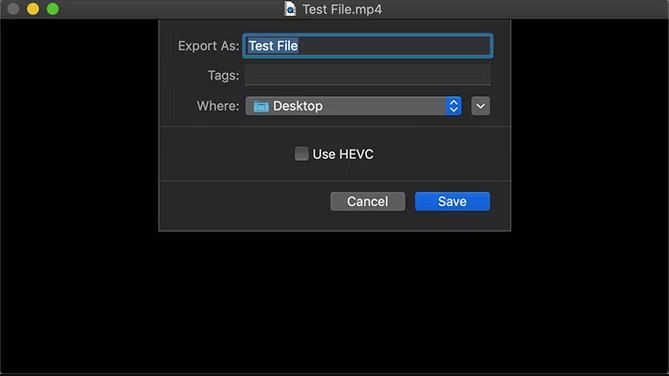
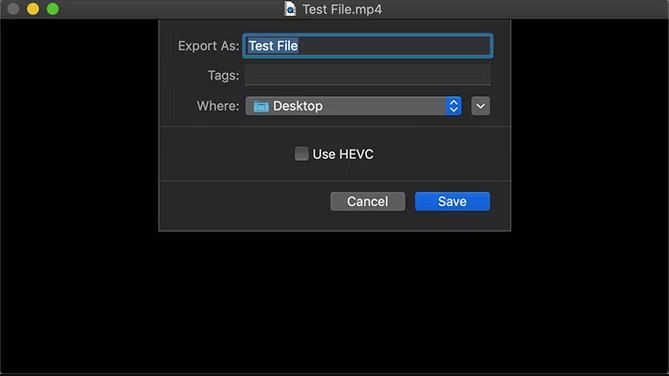
بسیاری از افراد را پیدا نمی کنید که بگویند QuickTime با امکانات کامل ترین مبدل ویدیویی موجود است، زیرا اینطور نیست. با این حال، برنامه به دو دلیل در این لیست جای می گیرد. ابتدا، برنامه از قبل بر روی مک شما نصب شده است. و دوم، علیرغم ظاهرش به عنوان یک پخش کننده ویدیویی ملایم، QuickTime معادل ویدیویی یک چاقوی ارتش سوئیس است.
QuickTime میتواند ویرایشهای جزئی را روی ویدیوها انجام دهد (مانند کوتاه کردن طول)، و همچنین تبدیل ویدیو بین چند فرمت مختلف. ما حتی قبلا نحوه استفاده از QuickTime برای ضبط صفحه نمایش خود را نشان داده ایم. به طور خلاصه، این ابزار قدرتمندی است که در پشت یک نمای بیرونی بی ادعا پنهان شده است.
با این حال، به اندازه سایر مبدل های موجود در این لیست از فرمت ها پشتیبانی نمی کند. می توانید در فرمت MP4 یا HEVC ذخیره کنید. خودشه. اگر مطمئن نیستید از کجا شروع کنید، ممکن است QuickTime را قبل از نصب هر چیز دیگری امتحان کنید.
HandBrake
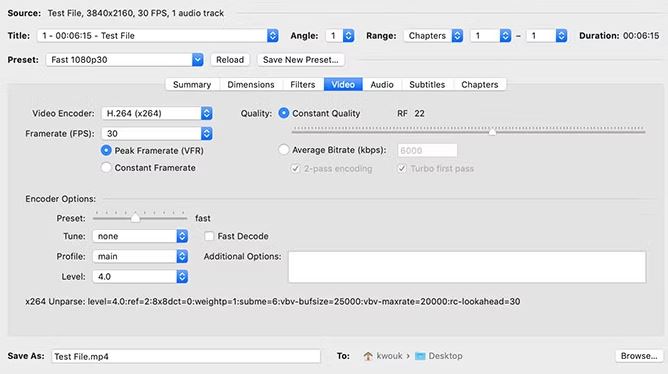
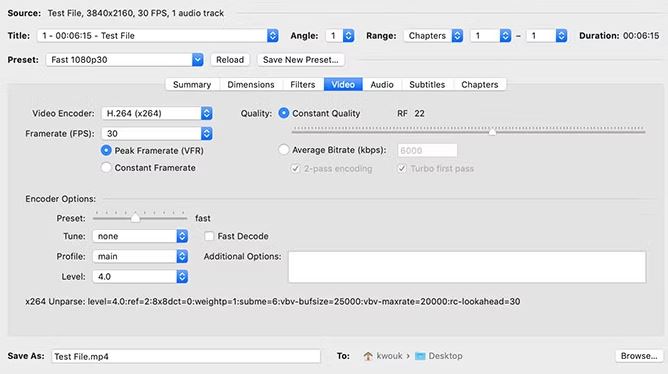
شاید شناخته شده ترین برنامه برای این کار، HandBrake در گذشته مشکلاتی داشته است. برای چند سال، توسعه برنامه کند شد و به نظر می رسید پروژه رها شده بود. در اوایل دهه 2010، توسعه به طور جدی از سر گرفته شد. در سال 2017 این برنامه در نهایت به نسخه 1.0 رسید. این خبر خوبی است، زیرا یکی از قدرتمندترین مبدل هایی است که می توانید پیدا کنید.
HandBrake عملکرد بسیار زیادی ارائه می دهد که ممکن است شما را تحت تأثیر قرار دهد. خوشبختانه، تنظیمات از پیش تعیین شده زیادی را نیز ارائه می دهد، بنابراین ممکن است هرگز نیازی به فرو رفتن به آن عمق نداشته باشید. این را با توانایی فشرده سازی ویدیوی K4 به اندازه فایل های فوق العاده کوچک بدون افت کیفیت زیاد یا ظاهری ترکیب کنید، و شکست دادن آن دشوار است. آیا اشاره کردیم که رایگان است؟
برنامه تبدیل ویدیو برای مک: Any Video Converter
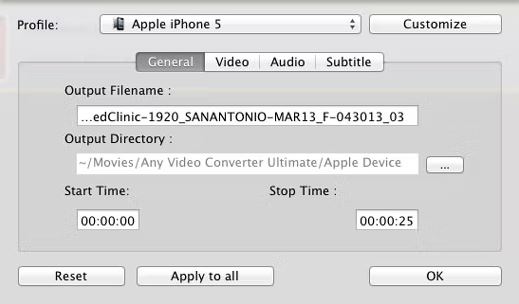
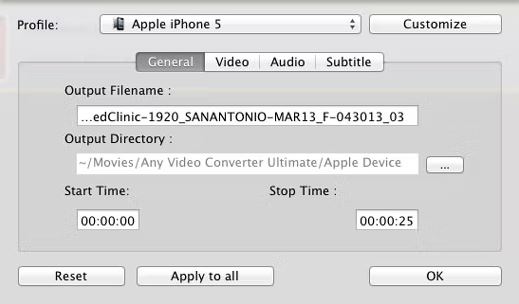
اگر گزینههای HandBrake شما را مورد توجه قرار میدهد، اما پیچیدگی آن را دلهرهآور میدانید، Any Video Converter ارزش دیدن دارد. استفاده از این برنامه آسانتر است، اما همچنان دارای ویژگیها و عملکرد است. بنابراین، اگر در دنیای ویدیو مبتدی هستید، Any Video Converter یکی از بهترین مکانها برای شروع است.
این برنامه از فرمت های مختلفی پشتیبانی می کند و به شما امکان می دهد ویدیو را برای پخش آسان در iPhone، iPad، PlayStation 4، Xbox One یا دستگاه اندروید خود تبدیل کنید.
Permute
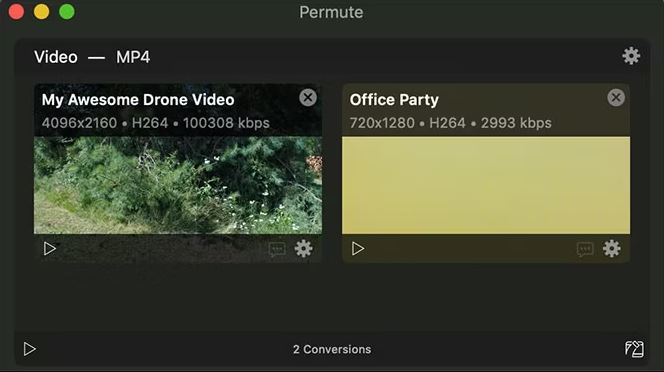
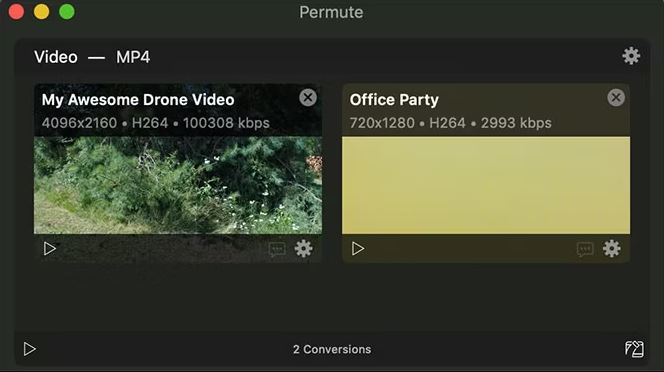
اگر مایلید کمی بیشتر برای برنامهای بپردازید که استفاده از آن آسانتر است و احساس میکنید برنامهای طراحیشده برای macOS است، Permute یک گزینه عالی است. رابط کاربری آن یکی از سادهترین و صیقلیترین رابطهایی است که در این دسته میبینید. Permute همچنین از ویژگی های جدیدتر macOS مانند حالت تاریک پشتیبانی می کند.
Permute به خوبی از سخت افزار Mac شما استفاده می کند تا تبدیل فرمت های فایل مانند MP4 و HEVC را حتی سریع تر انجام دهد. اگر در حال تبدیل ویدیویی هستید که با آیفون خود گرفته اید، این می تواند یک صرفه جویی در زمان باشد. هزینه Permute 15 دلار است، اما میتوانید از نسخه آزمایشی رایگان آن استفاده کنید تا مطمئن شوید که ابتدا برنامه را به اندازه کافی دوست دارید.
برنامه تبدیل ویدیو برای مک: Compressor
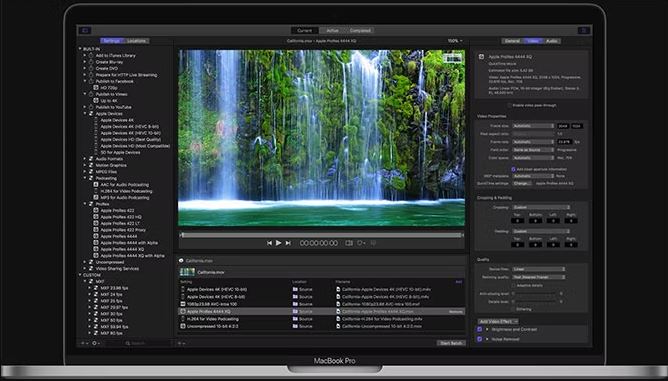
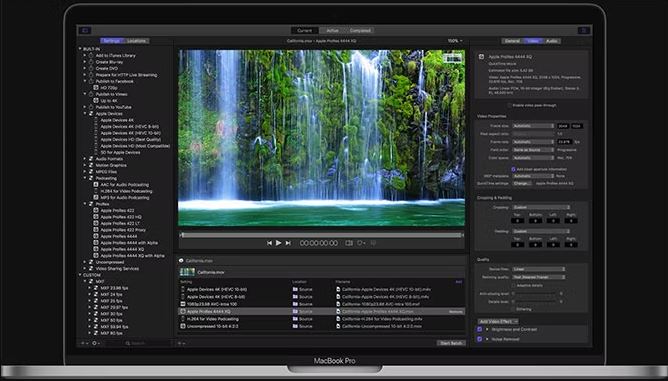
با وجود بسیاری از مبدل های ویدیویی توانمند دیگر که به صورت رایگان یا با قیمت پایین در دسترس هستند، دلایل زیادی برای پرداخت 50 دلار برای برنامه کمپرسور اپل وجود ندارد. گفته میشود، اگر مرتب ویدیو را با نرمافزار Final Cut Pro X یا Apple Motion ویرایش میکنید، قیمت کمپرسور ممکن است ارزش آن را داشته باشد تا زمانی که صرفهجویی میکند.
Final Cut Pro X دارای چند گزینه تبدیل است و همیشه می توانید از مبدل دیگری مانند HandBrake استفاده کنید. با این حال، از آنجایی که Compressor محصول اپل است، نمیتوانید نرمافزار تبدیل دیگری را پیدا کنید که به خوبی با Final Cut Pro یکپارچه شود.
اگر در آن برنامه ویرایش زیادی انجام می دهید، Compressor ارزشش را دارد. برای بقیه، گزینه دیگری از این انتخاب ها را در نظر بگیرید.
برنامه تبدیل ویدیو برای مک: ffmpegX
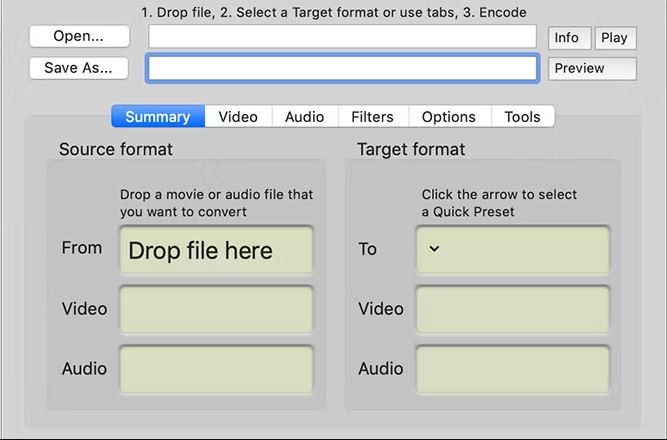
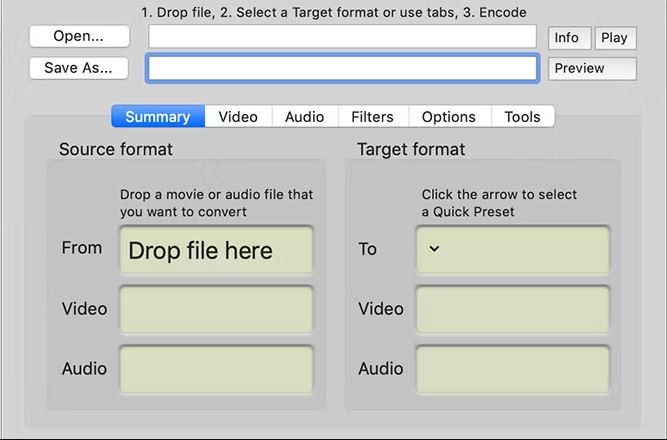
اگر به تبدیل ویدیو نگاه کرده باشید، ممکن است نام ابزارهای خط فرمان ffmpeg را شنیده باشید. آنها رایگان و فوق العاده قدرتمند هستند، اما از کاربر پسند بودن نیز دور هستند. برای حل این مشکل، ffmpegX آن دسته از ابزارهای خط فرمان را می گیرد که قدرت خود را با سهولت نسبی استفاده از یک رابط کاربری گرافیکی ترکیب می کند.
فقط به این دلیل که ffmpegX دارای رابط کاربری گرافیکی است، به این معنی نیست که خیلی ساده است. تنظیمات و گزینه های پیکربندی مختلف زیادی وجود دارد، به این معنی که این ابزار هنوز یک ابزار مبتدی نیست.
اگر برخی از گزینه های دیگر را امتحان کرده اید و متوجه شده اید که به اندازه کافی قابل تنظیم نیستند، ffmpegX را امتحان کنید. ممکن است متوجه شوید که دقیقاً همان چیزی است که به دنبال آن بوده اید. قدیمی است و به طور فزاینده ای قدیمی است، اما هنوز کار می کند.
CloudConvert
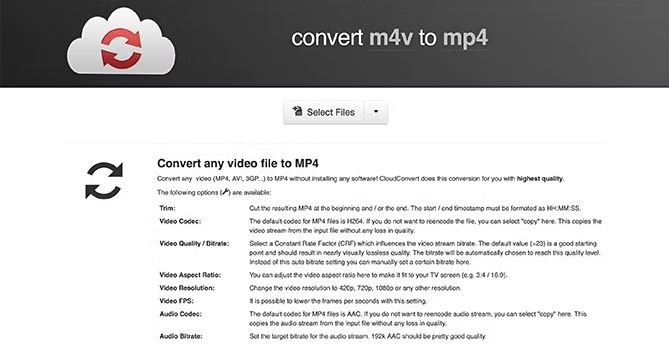
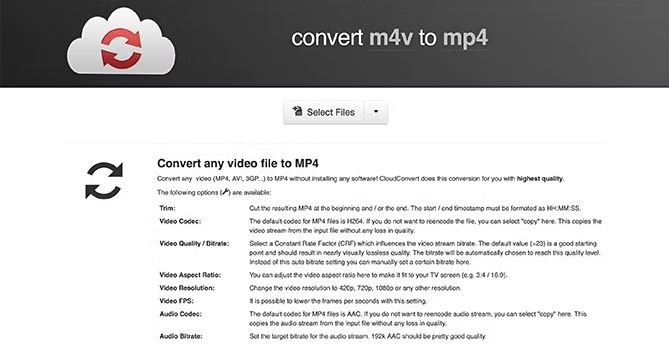
مواردی وجود دارد که ممکن است نیاز به تبدیل یک فایل ویدیویی داشته باشید، اما نمی توانید هیچ نرم افزاری را روی رایانه خود نصب کنید. ممکن است چند دلیل متفاوت برای این داشته باشید. یک بخش سخت گیرانه IT در شرکت شما محتملترین دلیل است، اما ممکن است فضای هارد دیسک شما خالی باشد یا زمانی که فقط نیاز به تبدیل یک فایل دارید، تمایلی به نصب مبدل نداشته باشید. در این صورت، ممکن است بخواهید CloudConvert را امتحان کنید.
همانطور که از نام آن پیداست، CloudConvert ویدیوهای موجود در رایانه شما را تبدیل نمی کند. در عوض، فایل را آپلود میکنید و سرویس آن را در فضای ابری تبدیل میکند. شما می توانید انواع فایل ها را تبدیل کنید (نه فقط ویدیویی) اما چند جنبه منفی نیز وجود دارد. یکی این است که برای تبدیل باید فایل ها را آپلود کنید، سپس آنها را دانلود کنید، که باعث اتلاف زمان و پهنای باند می شود. مسئله دیگر این است که برای تبدیل فایل های بیش از 1 گیگابایت، باید برای اشتراک ثبت نام کنید.
با این حال، اگر نمی توانید به برنامه های دیگر برای این کار دسترسی داشته باشید، این می تواند به شما کمک کند.
آیا باید فراتر از تبدیل بروید؟
آیا این ابزارها را بررسی کرده اید و به این نتیجه رسیده اید که هیچ یک از آنها نیازهای شما را برآورده نمی کند؟ بسته به کاری که به دنبال انجام آن هستید، ممکن است با یک ویرایشگر ویدیوی تمام عیار بهتر باشید. بسیاری از آنها، اما نه همه، حداقل ابزارهای تبدیل اولیه را در خود دارند، در حالی که به شما امکان می دهند ویدیو را کوتاه و تقسیم کنید.
البته ویرایشگرهای ویدئویی نیز گرانتر هستند. برخی از آنها نسخه آزمایشی رایگان در دسترس دارند، اما باید مراقب باشید که پولی را که به سختی به دست آوردهاید خرج ابزاری نکنید که این کار را انجام نمیدهد. اگر مطمئن نیستید از کجا شروع کنید، به لیست ما از بهترین ویرایشگرهای ویدیوی رایگان برای مک نگاهی بیندازید.


